Come fermare il tempo su Minecraft
Essendo un giocatore appassionato di Minecraft, sarai sicuramente d’accordo sul fatto che il tempo è una delle dinamiche fondamentali che influiscono sull’esperienza di gioco. Sia che tu voglia esplorare, costruire o combattere, la ciclicità giorno-notte gioca un ruolo cruciale nelle tue avventure. Ci sono dei momenti, però, in cui potrebbe voler semplicemente fermare tutto.
Che la tua volontà sia quella di disattivare il ciclo giorno-notte in-game oppure che semplicemente tu abbia bisogno di comprendere come fermare il tempo su Minecraft per svolgere degli impegni IRL (In Real Life), direi che sei arrivato nel posto giusto. In questa sede, infatti, mi soffermerò su quanto possibile sia dalla Java Edition che dalla Bedrock Edition del gioco.
Se sei pronto a scoprire come si può gestire tutto ciò nelle più recenti versioni del videogioco di Mojang, continua la lettura di questo mio tutorial! Siediti bello comodo, avvia Minecraft e leggi con attenzione le indicazioni che ti fornirò. Detto ciò, non mi resta che augurarti una buona lettura e, soprattutto, un buon divertimento!
Indice
Come bloccare il tempo su Minecraft
Considerando che ti stai domandando come fermare il tempo su Minecraft, ritengo possa interessarti sapere innanzitutto come disattivare il ciclo giorno-notte, in modo che le tue avventure si svolgano solo di giorno o solo di notte. Di seguito trovi tutti i dettagli del caso relativi sia alla versione Java che a quella Bedrock.
Come fermare il tempo su Minecraft Java Edition

Se giochi a Minecraft Java Edition, ovvero la versione del gioco disponibile su PC e conosciuta anche dagli utenti di lunga data, sappi che, per disattivare il ciclo giorno-notte, puoi passare innanzitutto dalle impostazioni in-game.
Dopo che hai avviato Minecraft, premi sul tasto Giocatore singolo e fai clic sulla voce Crea un nuovo mondo. Ti verrà dunque richiesto di assegnare un nome al tuo mondo e di scegliere la modalità a cui vuoi giocare (la scelta principale è tra Sopravvivenza e Creativa, come puoi approfondire nella mia guida su come cambiare modalità su Minecraft).
Adesso, spostati nella scheda Altro che trovi in alto a destra e fai clic sul pulsante Regole di gioco. Vedrai dunque comparire a schermo un lungo elenco di impostazioni di gioco che puoi regolare, in modo da modificare il comportamento di alcune funzionalità e caratteristiche di Minecraft.
Quello che potrebbe interessarti fare è scorrere l’elenco fino a raggiungere la sezione Aggiornamenti del mondo e premere sul tasto accanto alla voce Ciclo giorno-notte, in modo da modificarlo su No. Così facendo, nel mondo che creerai il tempo non scorrerà e rimarrà bloccato all’ora di generazione del mondo. Nell’eventualità, puoi anche disattivare la voce Aggiorna il tempo atmosferico, se non vuoi che si verifichino cambiamenti meteorologici. In questo modo, potrai dire ai tuoi amici: “ho fermato il tempo su Minecraft“.
Purtroppo, di default, questo genere di modifica non può essere effettuata durante una sessione di gioco già in corso. Le classiche impostazioni in-game, infatti, non permettono nemmeno di ripristinare il normale ciclo giorno-notte. In questi casi, però, puoi agire tramite l’utilizzo di specifiche stringhe di comando, abilitando i comandi su Minecraft.
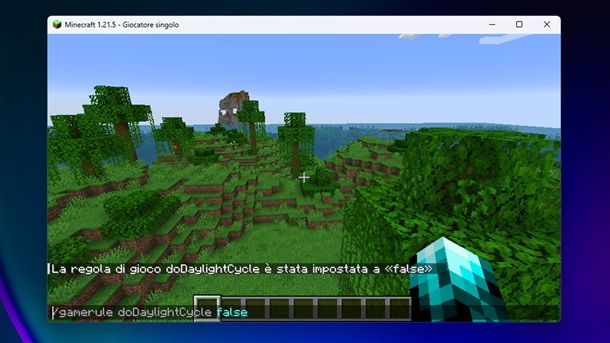
Devi sapere, infatti, che tutte le operazioni indicate finora incidono su un parametro di Minecraft (valido per qualsiasi edizione, tra l’altro) definito doDaylightCycle. Agendo infatti su quest’ultimo, puoi bloccare lo scorrere del tempo e, nel caso di una nuova sessione di gioco, sarà sempre giorno nel tuo mondo su Minecraft.
Il comando contenente doDaylightCycle consente di attivare, così come disattivare, il normale ciclo giorno-notte, in qualsiasi momento della sessione di gioco. Pertanto, se hai fermato il tempo, dovrai agire con questo comando per riattivarlo oppure puoi farne uso anche nel caso in cui tu voglia fermare e riavviare il tempo in una sessione di gioco già in corso. Capisci bene, insomma, che potrebbe farti piacere consultare la mia guida su come attivare i comandi su Minecraft, se non l’hai già fatto.
Una volta entrato in una partita con i comandi attivati, premi dunque il pulsante T per aprire la chat, digita il comando /gamerule doDaylightCycle false e dai Invio per fermare il tempo, cioè la dinamica giorno-notte di Minecraft, mentre puoi utilizzare il comando /gamerule doDaylightCycle true per riattivare il tempo.
Come fermare il tempo su Minecraft Bedrock Edition
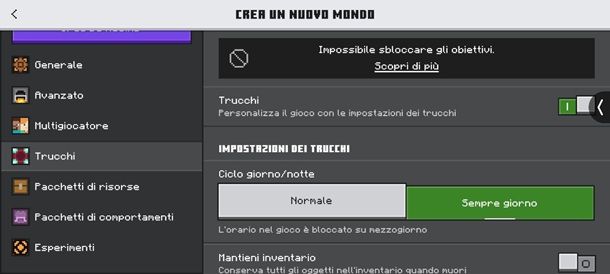
Anche su Minecraft Bedrock Edition, ovvero la versione del gioco disponibile per PC Windows 10/Windows 11, console e dispositivi mobili, è possibile fermare il tempo in un modo simile a quanto visto nei paragrafi precedenti per l’edizione Java di Minecraft.
Tutto quello che devi fare è avviare Minecraft e premere sul tasto Gioca. A questo punto, premi sul tasto Crea nuovo e poi sulla voce Crea nuovo mondo che trovi in alto. Configura adesso il tuo mondo scegliendo la modalità, la difficoltà e altri parametri utili.
Spostati poi sulla scheda Trucchi e sposta su ON la levetta a fianco della dicitura Trucchi. Nella sezione Impostazioni dei trucchi, che trovi nell’area sottostante, fai dunque clic sul pulsante Sempre giorno, in modo che l’ora di gioco sia impostata sempre a mezzogiorno e il tempo non scorra più. Nell’eventualità, se vuoi anche che non si verifichino anche modifiche alle condizioni meteorologiche, sposta su OFF la levetta a fianco della dicitura Meteo variabile, in basso.
Tieni presente che, a differenza di quanto avviene su Minecraft Java Edition, nell’edizione Bedrock puoi cambiare queste impostazioni anche mentre stai giocando. Puoi fare questo accedendo al menu di pausa e selezionando la voce Impostazioni. A questo punto, spostati sulla scheda Gioco (a sinistra) e scorri la schermata fino a individuare la sezione Trucchi. Sposta dunque prima su ON la levetta a fianco alla voce Attiva i trucchi (se necessario) e poi, alla voce Sempre giorno, sposta su ON la levetta che trovi a fianco.
Per il resto, potrebbe interessarti sapere che, sempre una volta attivati i trucchi di Minecraft, accedendo alla chat in-game puoi utilizzare il comando /gamerule doDaylightCycle false allo stesso modo di quanto spiegato in precedenza.
Come mettere in pausa su Minecraft
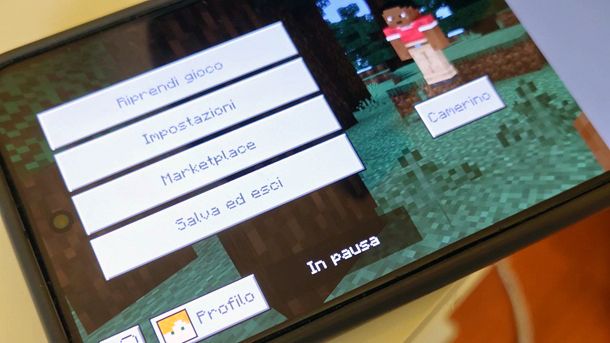
Come dici? Non ti interessa più di tanto disattivare il ciclo giorno-notte, in quanto quello che ti interessa fare è più che altro mettere in pausa il gioco, così da dedicarti temporaneamente a qualche attività nel mondo reale? Se le cose stanno così, sarai felice di sapere che, a partire da fine marzo 2025, è stata implementata una funzione ufficiale che consente di fare questo anche su Minecraft Bedrock Edition.
Se disponi della più recente versione di Minecraft, insomma, ti basta raggiungere il menu di pausa per fermare il tempo di gioco, così che i nemici non attacchino il tuo personaggio. Su smartphone e tablet, per esempio, basta premere sull’icona delle tre righe in alto per raggiungere questo menu, che adesso mette in evidenza la voce In pausa in basso a sinistra. Il “problema”, insomma, non sussiste più anche per questa versione del gioco, consentendoti, su PC, anche di passare a un’altra scheda senza problemi. Ulteriori dettagli qui.
Per quel che riguarda la Java Edition di Minecraft, potrebbe farti piacere, oltre alla possibilità semplicemente di premere il tasto Esc per mettere tutto in pausa, anche utilizzare un comando che prevede l’interruzione dell’esecuzione dei tick di gioco. Questi tick non sono altro che l’unità di misura del tempo in Minecraft e la loro interruzione comporta il blocco di qualsiasi attività di gioco: nessun evento si verificherà, nessuna creatura verrà generata, tutte le creature e le animazioni saranno immobili, insomma, il tempo verrà letteralmente congelato.
Di fatto, il gioco verrà messo “in pausa”, insomma. Il comando da utilizzare per fare questo, sempre previa attivazione dei comandi, è il seguente: /tick freeze. L’esecuzione di questo comando congelerà qualsiasi script di gioco, consentendo solo al giocatore di potersi muovere e interagire col mondo di gioco. Per ripristinare lo scorrere del tempo, ti basta semplicemente usare il comando /tick unfreeze.

Autore
Salvatore Aranzulla
Salvatore Aranzulla è il blogger e divulgatore informatico più letto in Italia. Noto per aver scoperto delle vulnerabilità nei siti di Google e Microsoft. Collabora con riviste di informatica e cura la rubrica tecnologica del quotidiano Il Messaggero. È il fondatore di Aranzulla.it, uno dei trenta siti più visitati d'Italia, nel quale risponde con semplicità a migliaia di dubbi di tipo informatico. Ha pubblicato per Mondadori e Mondadori Informatica.






